Comme tout autre logiciel, le système d'exploitation Windows est constamment mis à jour avec de nouvelles versions. Et même si les transitions maintiennent la compatibilité des programmes lors des mises à niveau directes, les choses commencent à devenir plus troubles entre plusieurs versions.
Les programmes et les jeux qui fonctionnaient parfaitement sur votre PC Windows XP ne fonctionnent même plus sous Windows 11, bien que le matériel soit en réalité plus puissant. Certaines applications peuvent se lancer mais rencontrer des problèmes visuels, affichant des couleurs ou des problèmes étranges.
Heureusement, vous n'êtes pas obligé de rétrograder votre ordinateur jusqu'à l'âge de pierre, simplement à jouer à un vieux jeu dessus. Grâce à une fonctionnalité Windows appelée « mode de compatibilité », vous pouvez exécuter ce programme particulier avec des paramètres plus anciens, correspondant aux performances d'une version précédente de Windows. Voyons comment.
Qu'est-ce que le mode de compatibilité ?
La raison pour laquelle les anciens programmes ne fonctionnent pas dans les versions plus récentes de Windows est que l'architecture sous-jacente a changé. Les systèmes d'exploitation modernes gèrent la mémoire différemment, restituent plus de couleurs et peuvent même avoir modifié le code d'E/S.
Pour permettre aux logiciels existants de s'exécuter sur ces versions, Microsoft a introduit le mode de compatibilité. Grâce à cela, il est possible d'imiter l'environnement fourni par une ancienne version de Windows, permettant aux anciens programmes de fonctionner normalement.
Gardez toutefois à l'esprit que cette fonctionnalité n'est pas une recréation parfaite des versions existantes, mais une approximation étroite. Il est certainement possible que certains programmes ne fonctionnent pas correctement, même en mode de compatibilité, bien que de tels cas soient rares.
Exécuter un programme en mode de compatibilité sous Windows 11/10
La fonctionnalité du mode de compatibilité est identique dans les deux Windows 10 et 11. La seule chose qui diffère dans Windows 11 est la nouvelle apparence du menu contextuel. A part cela, ces instructions vous permettront d'appliquer le mode de compatibilité sur le programme de votre choix dans les deux versions de Windows.

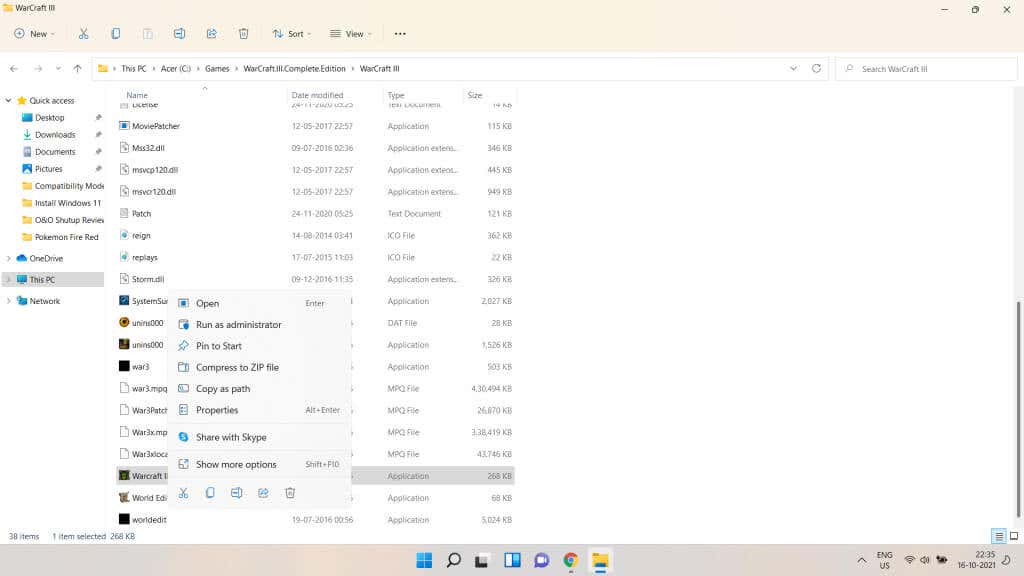
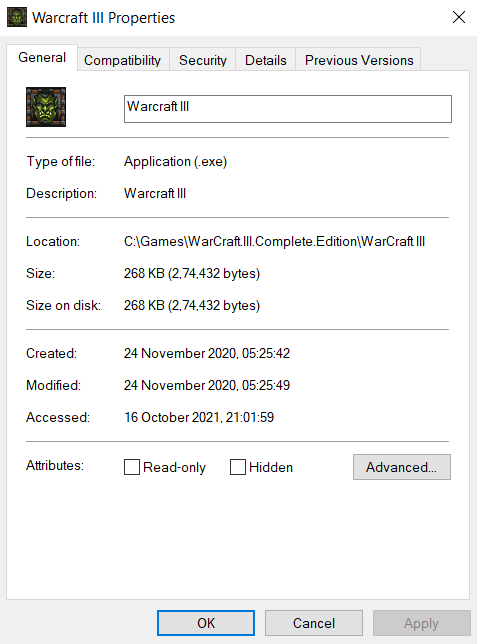
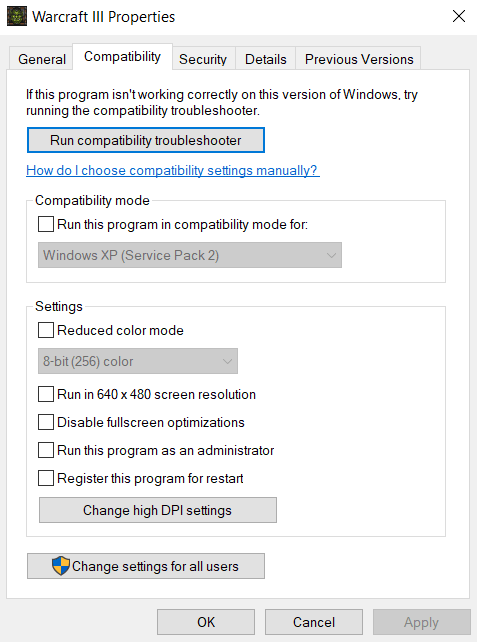
Avec l'utilitaire de résolution des problèmes de compatibilité des programmes

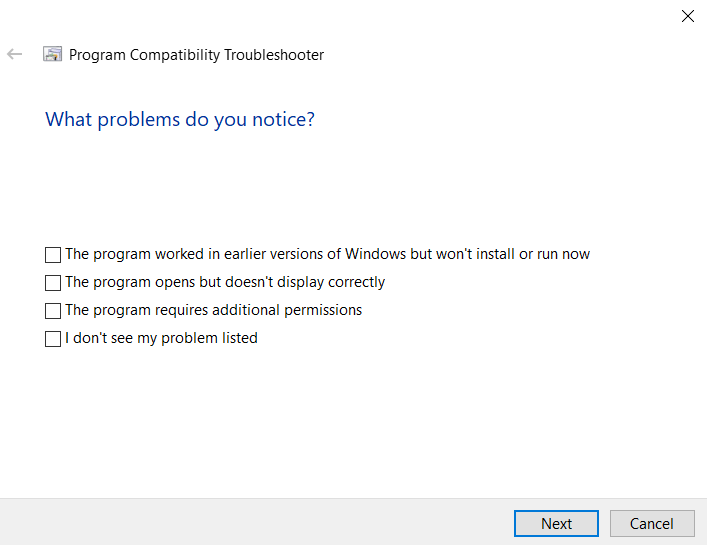

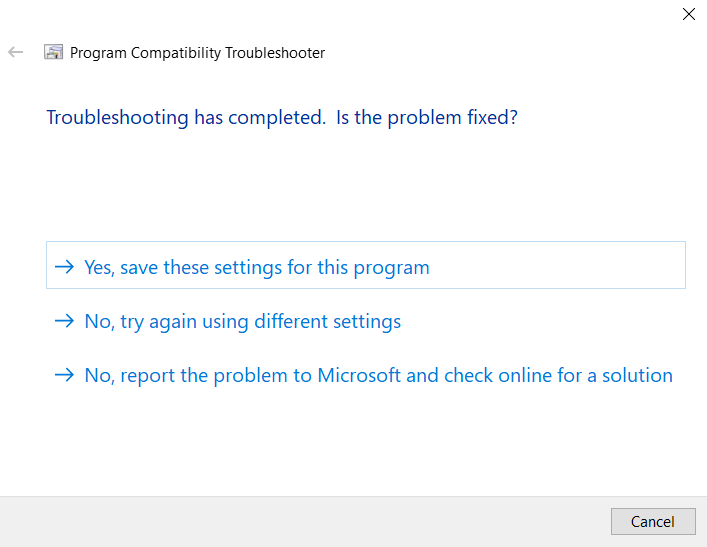
Définir manuellement
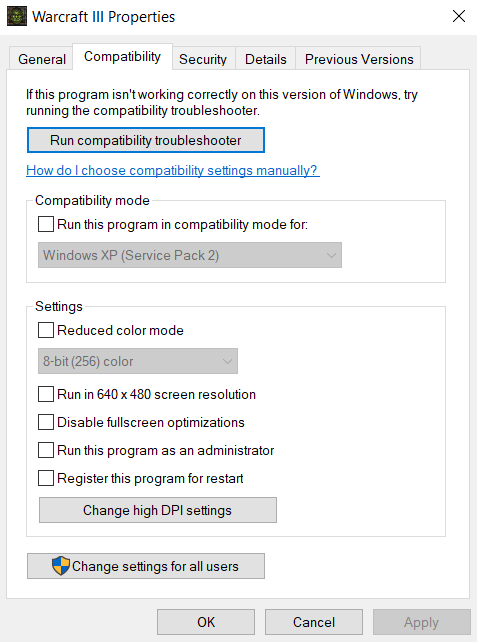
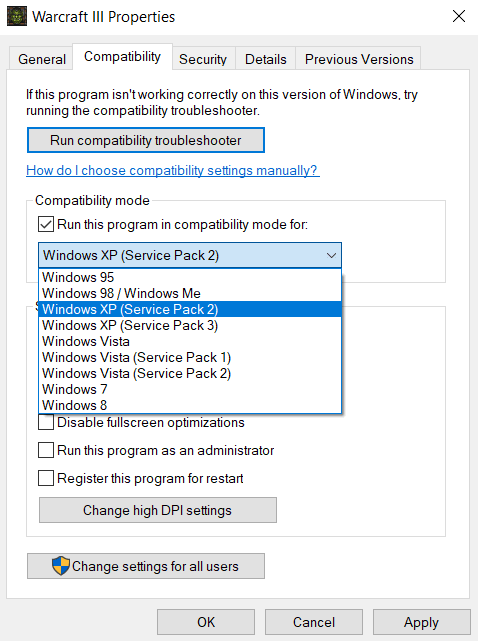
Habituellement, vous pourrez faire fonctionner n'importe quel ancien programme avec l'un des modes de compatibilité. Si cela ne fonctionne toujours pas, le problème peut provenir de l'absence de la version DirectX correcte ou d'une DLL manquante.
Pouvez-vous exécuter d'anciens programmes avec le mode de compatibilité sous Windows 11/10 ?
Windows 10 et 11 vous offrent la possibilité de définir un mode de compatibilité pour chaque programme individuel. De cette façon, vous pouvez exécuter des applications destinées aux anciennes versions de Windows, simplement en sélectionnant le mode approprié dans une liste.
Le mode de compatibilité peut également être utilisé pour utiliser les anciennes options de couleurs ou réduire la valeur Paramètres PPP, au cas où vous pourriez exécuter le programme mais obtiendriez des artefacts visuels. Ceci est particulièrement utile pour jouer à d'anciens jeux vidéo sur un système moderne.
Très rarement, changer le mode de compatibilité ne suffit pas pour exécuter un programme plus ancien. En effet, cette fonctionnalité n'est pas une recréation parfaite des anciens systèmes d'exploitation et certaines choses comme les conducteurs peuvent encore être différentes. Lorsque cela se produit, essayez de vérifier la configuration système requise du logiciel en question et installez les composants manquants avant de réessayer.
.